文件的自动化处理或批处理都是 macOS 进阶用户老生常谈的话题,而在聊它们之前,有一步不起眼却又很影响效率的操作:选择文件。
实际着手处理文件时,往往需要从无关文件中剔出一部分来操作——比如拍摄旅行照时,同一个场景我们通常会多拍几张,事后就需要人工筛选并从中删掉一些重复或类似的照片,这时一个一个点选的话,不知道要到何年何月;文件太多的话,还难免刚选中后面的、又漏掉前面的——总之,选取文件也有不少学问。
无论是少则十几个、多到上百个的批量选取,还是面对冗长文件列表中的精确定位,都涉及了各种文件选取相关的技巧。
1.首先,可以打开一个finder文件夹,打开文件。
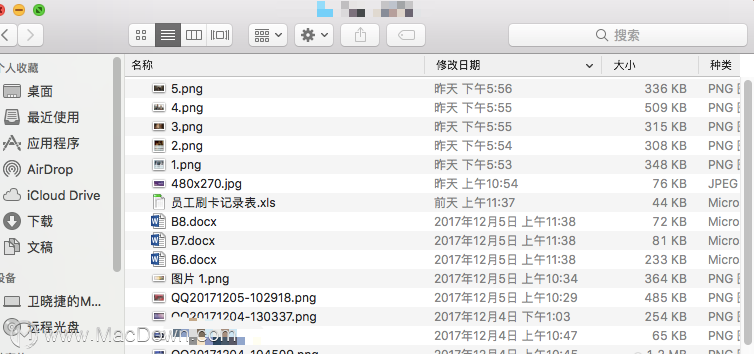
2.如果是连续的文件,直接按住鼠标,滑动选择即可。
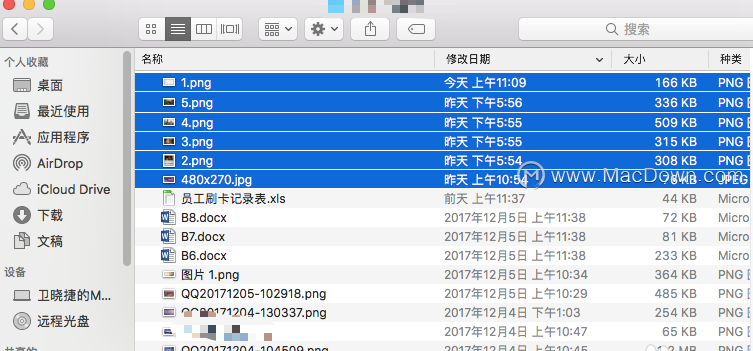
3.如果是选择不连续的文件,那么就需要借助command键来解决。按住command键,然后使用鼠标左键点选即可。
这6款APP和游戏,是苹果选出的2019年年度最佳
这次年度最佳评选,选出iPhone、iPad 和 Mac 三类硬件平台上,年度APP 和 年度游戏各一款,总计 6个应用。分别都有什么呢?让我们一起见证!
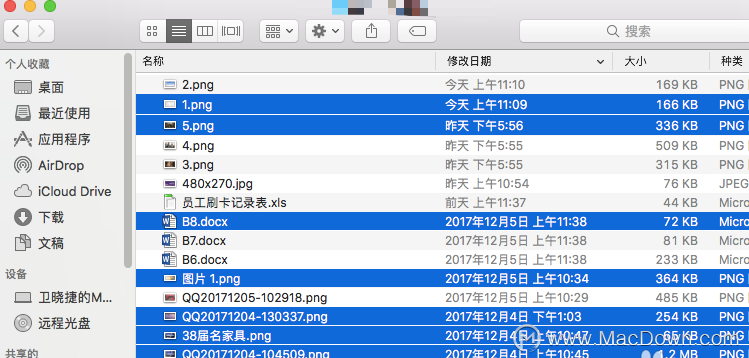
4.如果是不同文件夹里的文件选择,那就需要借助快捷键。首先使用command N键,打开另一个文件夹窗口。
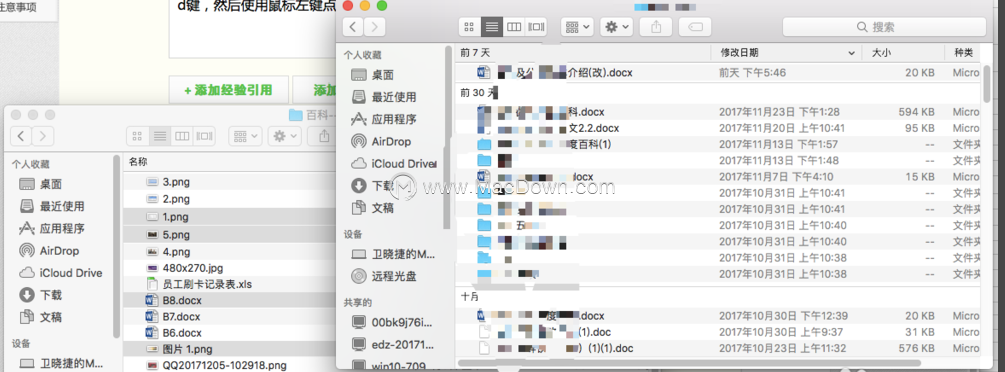
5.这样之前选取的文件不会丢失,而且会变成灰色。在新的文件夹里面选取即可,方法是一样的。
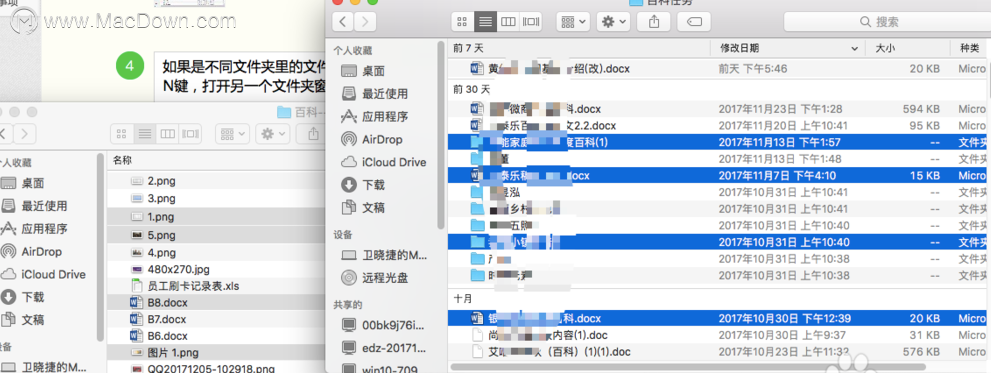
6.并且之前选取的文件夹里面的文件也不会丢失,将鼠标移动到对应文件夹的位置上,就可以选择移动了。
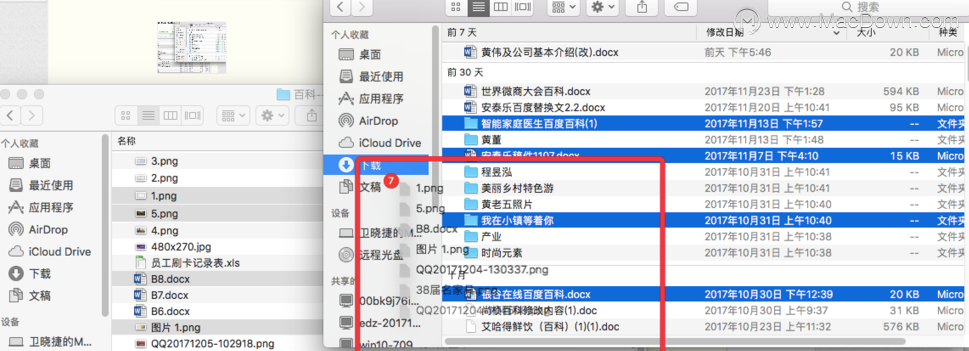
注意事项
想要熟练使用mac,一定记住几个快捷键
command N,打开当前界面的新窗口
command tab,不同应用之间的切换
command ~,同一个应用不同窗口之间的切换
command 左键,点选不相连文件
以上就是小编分享的技巧,你学会了嘛?
16寸 MacBook Pro 体验:近年来最「对」的一次更新
从之前 16 英寸 MacBook Pro 的传闻来看,这应该是一台变化很大的「发布会级别」产品,然而在 11 月 13 日晚上,它默默地出现在了苹果官网上。


